
php 편집자 Yuzai가 오늘 여러분에게 새로운 작업 방법을 소개합니다: %E5%87%A0%E4%BD%95%E7%94%BB%E6%9D%BF%E8%AE%A9%E7% 82%B9% E9%9A%8F%E5%8F%A6%E4%B8%80%E4%B8%AA%E7%82%B9%E8%BF%90%E5%8A%A8%E7%9A% 84%E6% 93%8D%E4%BD%9C%E6%96%B9%E6%B3%95. 이 방법을 사용하면 작업 중에 더 유연하게 작업할 수 있으며 새로운 게임 경험을 선사할 수 있습니다. 이 기술의 특정 단계를 배우려면 편집자를 따라가는 것이 좋습니다!
선분 AB를 구성하고 선분에서 임의의 점 C를 선택합니다. 기하학적 스케치패드를 열고 왼쪽 사이드바에서 [Line Segment Tool]을 선택한 후 오른쪽 작업 영역에 선분 AB를 그립니다. 상단 메뉴바에서 [구성] 메뉴를 선택하여 클릭한 후, 드롭다운 옵션에서 [선분위의 점] 명령을 선택하면 C점이 구성되고 C점의 값이 측정됩니다. [이동 도구]를 사용하여 C점을 선택한 후 상단 메뉴 바에서 [측정] 메뉴를 클릭하고 드롭다운 옵션에서 [점 값] 명령을 선택하여 선분 AB의 C점 값을 측정합니다. 숫자 값은 두 번째 지점의 이동 속도 역할을 합니다. 상단 메뉴바의 [데이터] 메뉴를 클릭하고 드롭다운 메뉴에서 [계산] 명령을 선택한 후 팝업 대화상자와 같이 두 번째 점의 이동 속도 수식을 입력합니다. 나중에 이동 속도를 변경하려면 작업 영역에서 계산된 값을 두 번 클릭하여 수정할 수 있습니다.
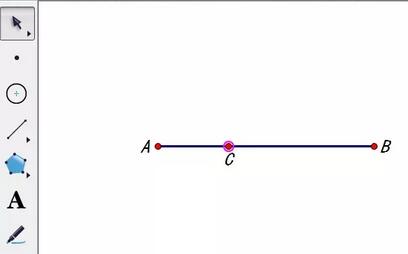
선분에 점을 그려 두 번째 점을 얻습니다. [이동 도구]를 이용하여 위에서 계산한 값과 선분 AB를 선택하고 상단 메뉴 바의 [그리기] 메뉴를 클릭한 후 드롭다운 옵션에서 [선분에 점 그리기] 명령을 선택하여 점을 구합니다. D는 C점으로부터의 모션 번호입니다. 각도 제어된 이동 지점입니다. 점 C를 선택하고 선분 위로 드래그하면 점 D도 다른 속도로 움직이는 것을 볼 수 있습니다.
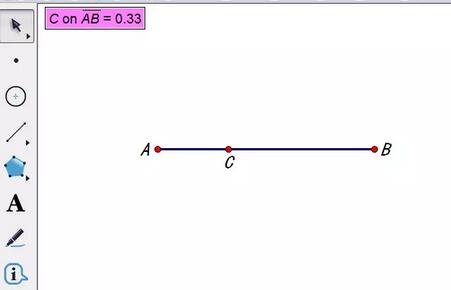
위 내용은 기하학적 스케치패드를 사용하여 점을 다른 점과 함께 이동시키는 방법의 상세 내용입니다. 자세한 내용은 PHP 중국어 웹사이트의 기타 관련 기사를 참조하세요!